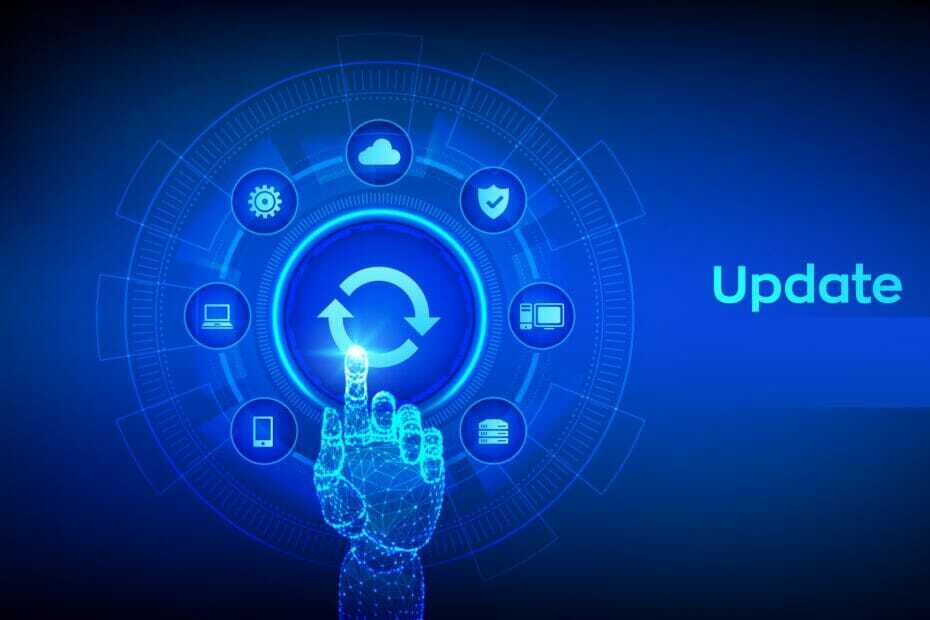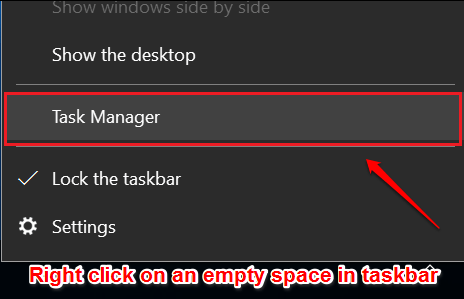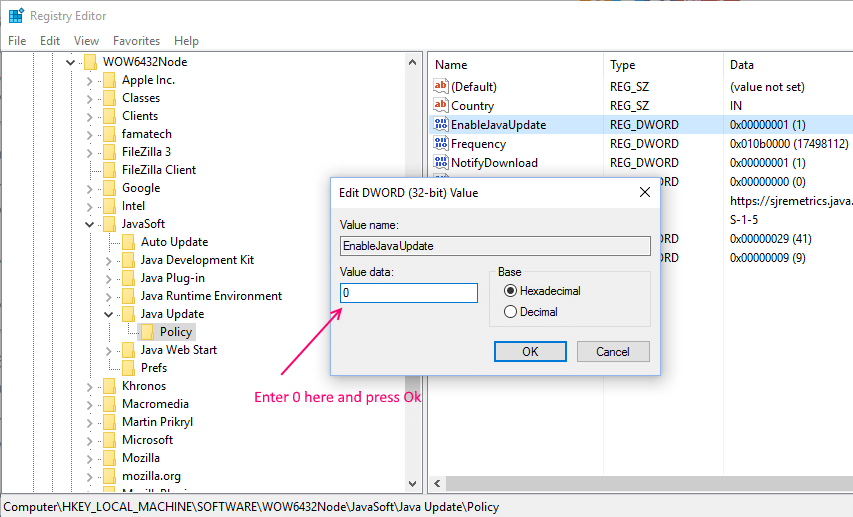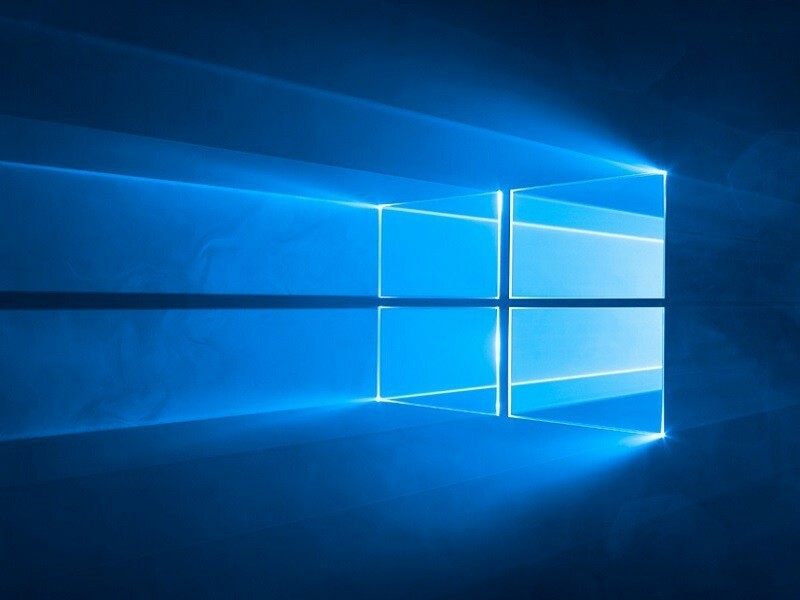
Αυτό το λογισμικό θα επιδιορθώσει κοινά σφάλματα υπολογιστή, θα σας προστατεύσει από την απώλεια αρχείων, κακόβουλο λογισμικό, αστοχία υλικού και θα βελτιστοποιήσετε τον υπολογιστή σας για μέγιστη απόδοση. Διορθώστε τα προβλήματα του υπολογιστή και αφαιρέστε τους ιούς τώρα σε 3 εύκολα βήματα:
- Λήψη του εργαλείου επισκευής Restoro PC που συνοδεύεται από κατοχυρωμένες τεχνολογίες (διαθέσιμο δίπλωμα ευρεσιτεχνίας εδώ).
- Κάντε κλικ Εναρξη σάρωσης για να βρείτε ζητήματα των Windows που θα μπορούσαν να προκαλέσουν προβλήματα στον υπολογιστή.
- Κάντε κλικ Φτιάξ'τα όλα για να διορθώσετε ζητήματα που επηρεάζουν την ασφάλεια και την απόδοση του υπολογιστή σας
- Το Restoro κατεβάστηκε από 0 αναγνώστες αυτόν τον μήνα.
Η Microsoft κυκλοφόρησε τελικά το Ενημέρωση επετείου των Windows 10, αλλά φαίνεται ότι όλο και περισσότερα προβλήματα εντοπίζονται από τους χρήστες μετά την εγκατάσταση τους στους υπολογιστές τους. Σήμερα, θα μιλήσουμε για το ζήτημα της ταχύτητας του Διαδικτύου που προκαλείται από τη νέα σημαντική ενημέρωση και πώς μπορείτε να το διορθώσετε.
Σε συμφωνία με το GHacks, η λειτουργία αυτόματου συντονισμού παραθύρων εισήχθη στο Windows Vista (το οποίο είναι επίσης διαθέσιμο στα Windows 10) μπορεί να είναι υπεύθυνο για αυτό το ζήτημα. Για να διορθώσετε αυτό το πρόβλημα, θα πρέπει να το απενεργοποιήσετε.
Η λειτουργία Window Auto-Tuning χειρίζεται προγράμματα που λαμβάνουν δεδομένα TCP μέσω ενός δικτύου προκειμένου να βελτιωθεί η απόδοση των διαδικασιών που είναι υπεύθυνες για αυτές τις μεταφορές. Δυστυχώς, η Επέτειος των Windows 10 παραβιάζει αυτήν τη δυνατότητα και αυτό προκαλεί την ταχύτητα του Διαδικτύου να είναι πολύ αργή.
Πώς να απενεργοποιήσετε τη δυνατότητα αυτόματου συντονισμού των Windows
Λάβετε υπόψη ότι για να απενεργοποιήσετε αυτήν τη δυνατότητα, θα πρέπει απλώς να πληκτρολογήσετε μια απλή εντολή στο παράθυρο γραμμής εντολών (χρησιμοποιώντας δικαιώματα διαχειριστή) ως εξής:
- Πατήστε το πλήκτρο Windows + X και επιλέξτε "Γραμμή εντολών (διαχειριστής)"
- Μόλις ανοίξει η γραμμή εντολών, θα χρειαστεί να γράψετε την ακόλουθη εντολή: netsh interface tcp show global
- Αφού πληκτρολογήσετε αυτήν την εντολή, αναζητήστε "Λήψη επιπέδου αυτόματου συντονισμού παραθύρου" και σε περίπτωση που είναι "κανονική", θα πρέπει να την απενεργοποιήσετε
- Για να την απενεργοποιήσετε, πληκτρολογήστε την ακόλουθη εντολή: netsh int tcp set global autotuninglevel = απενεργοποιημένη
Αφού το κάνετε αυτό, πραγματοποιήστε μια δοκιμή ταχύτητας Διαδικτύου για να δείτε αν παρατηρήσετε βελτιώσεις. Εάν μετά την απενεργοποίηση του "Λήψη επιπέδου αυτόματου συντονισμού παραθύρου" δεν παρατηρήσετε βελτιώσεις, μπορείτε να το ενεργοποιήσετε πληκτρολογώντας την ακόλουθη εντολή στη γραμμή εντολών (διαχειριστής): "netsh int tcp set global autotuninglevel = normal" (χωρίς “).
Εάν αυτό δεν επιλύσει το πρόβλημα ταχύτητας στο διαδίκτυο μετά την ενημέρωση στο Windows 10 Anniversary Update, πρέπει να το αναζητήσετε διαδικασίες που χρησιμοποιούν περισσότερη σύνδεση δικτύου από το συνηθισμένο (όπως εφαρμογές torrents), τείχη προστασίας ή ασφάλεια λογισμικό.
ΣΧΕΤΙΚΕΣ ΙΣΤΟΡΙΕΣ ΓΙΑ ΕΞΕΤΑΣΗ:
- Η Επετειακή ενημέρωση των Windows 10 προκαλεί την εξαφάνιση του δείκτη μελανιού
- Η Επέτειος των Windows 10 δεν αναγνωρίζει δευτερεύουσες μονάδες δίσκου
- Η επέκταση υποστήριξης των Windows Vista έληξε τον Απρίλιο του 2017
 Εξακολουθείτε να αντιμετωπίζετε προβλήματα;Διορθώστε τα με αυτό το εργαλείο:
Εξακολουθείτε να αντιμετωπίζετε προβλήματα;Διορθώστε τα με αυτό το εργαλείο:
- Κάντε λήψη αυτού του εργαλείου επισκευής υπολογιστή βαθμολογήθηκε Μεγάλη στο TrustPilot.com (η λήψη ξεκινά από αυτήν τη σελίδα).
- Κάντε κλικ Εναρξη σάρωσης για να βρείτε ζητήματα των Windows που θα μπορούσαν να προκαλέσουν προβλήματα στον υπολογιστή.
- Κάντε κλικ Φτιάξ'τα όλα για την επίλυση προβλημάτων με τις κατοχυρωμένες τεχνολογίες (Αποκλειστική έκπτωση για τους αναγνώστες μας).
Το Restoro κατεβάστηκε από 0 αναγνώστες αυτόν τον μήνα.